如何在 Windows 11/10 中隱藏或禁用麥克風圖標
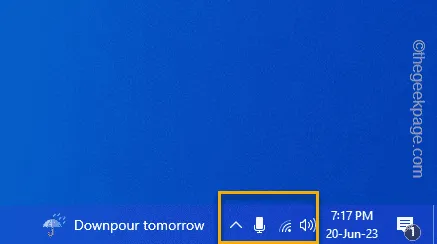
解決方法——
修復 1 – 撤銷應用程序的麥克風訪問權限
第 1 步 –如果按住Windows和I 鍵,則可以打開“設置”。
第 2 步 –前往“隱私和安全”將其打開。
第 3 步 –現在,如果您向下滾動右側窗格,則可以打開“麥克風”。
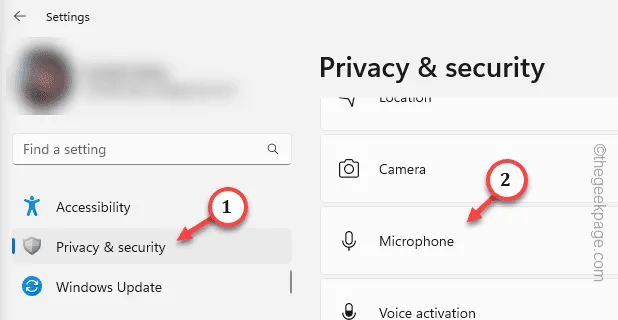
第 4 步 –在這裡,您可以看到您授予應用程序的所有訪問權限。為此,您必須手動展開“讓應用程序訪問您的麥克風”選項。
第 5 步 –現在,小心地撤銷您不再需要的應用程序的麥克風訪問權限。
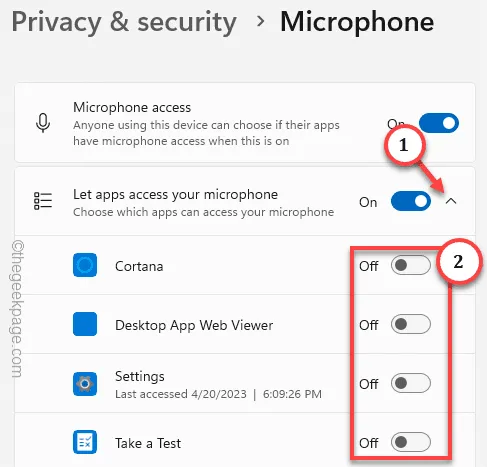
第 6 步 (可選步驟) – 如果您願意,可以繼續並從桌面應用程序中撤銷麥克風訪問權限。
在這種情況下,向下滾動相同的設置並將“讓桌面應用程序訪問您的麥克風”切換為“關閉”設置。
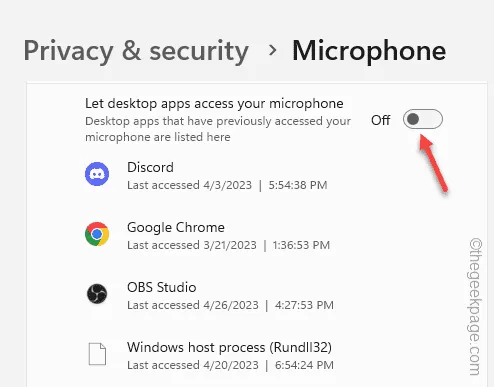
退出設置。
修復 2 – 通過設備管理器禁用麥克風
第 1 步 –直接右擊Windows 圖標以訪問高級用戶菜單。單擊該菜單上的“設備管理器”。
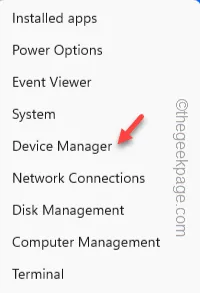
第 2 步 –您可以在“音頻輸入和輸出”部分查看所有麥克風。
Step 3 –直接右擊麥克風,點擊“禁用設備”即可禁用麥克風。
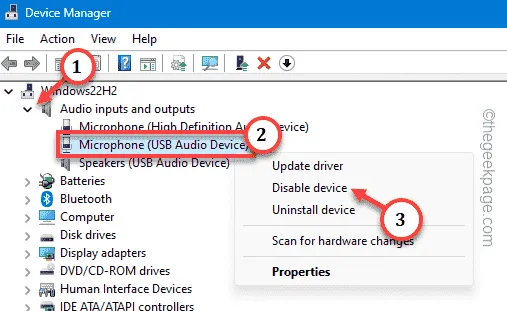
第 4 步 – Windows 將拋出一條常規警告消息。忽略它並點擊“是”以禁用它。
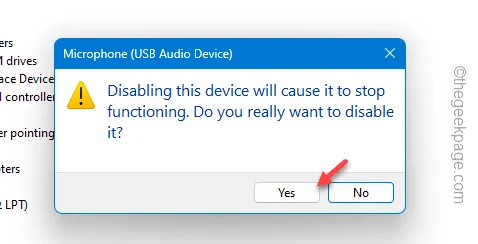
想知道如何啟用它?您可以從“設備管理器”頁面輕鬆完成此操作。您只需右鍵單擊麥克風並點擊“啟用設備”即可啟用它。
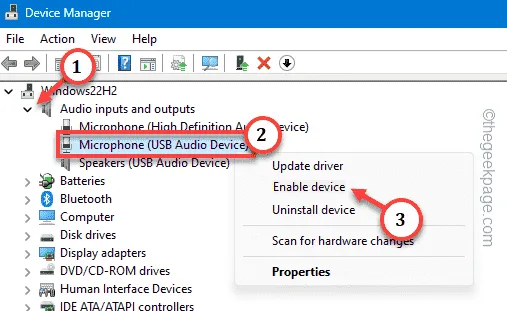



發佈留言